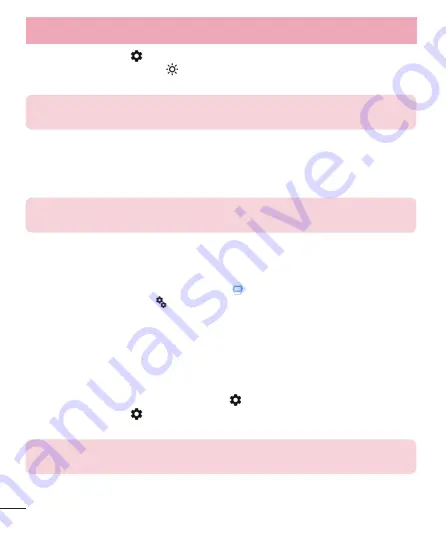
40
5
Appuyez sur
Paramètres
.
6
Appuyez
sur Ajuster la luminosité
.
7
Choisissez un niveau de luminosité en sélectionnant une option.
Pour une autre façon d'accéder aux Paramètres, dites « OK Google, Paramètres » (« Ok
Google, Settings ») depuis l'écran actif de votre montre.
Activer ou désactiver l'écran
Lorsque votre montre est inactive, vous pouvez définir l'écran sur :
•
Complètement désactivé.
•
« Toujours activé » (« Screen always on ») pour afficher l'heure ainsi que votre première carte.
Désactiver complètement l'écran de votre montre lorsque vous ne l'utilisez pas vous
aidera à optimiser l'état de la batterie.
Vous pouvez modifier ce paramètre dans votre téléphone ou sur votre montre.
Depuis votre téléphone ou tablette
1
Sur votre téléphone, ouvrez l'application Android Wear
.
2
Appuyez sur l'icône
Paramètres
.
3
Cochez ou décochez la case « Écran toujours activé » (« Screen always on »).
Depuis votre montre
1
Si votre écran est sombre, touchez l'écran pour sortir la montre de veille.
2
Touchez l'arrière-plan de l'écran. Un écran blanc avec un « g » rouge s'affiche.
3
Touchez de nouveau l'écran pour afficher le menu des actions disponibles.
4
Faites défiler jusqu'à ce que vous voyiez
Paramètres
.
5
Appuyez sur
Paramètres
.
6
Appuyez sur
Écran toujours activé
(Always-on screen) pour l'activer ou le désactiver.
Pour une autre façon d'accéder aux Paramètres, dites « OK Google, Paramètres » (« Ok
Google, Settings ») depuis l'écran actif de votre montre.
RÉGLAGES
















































